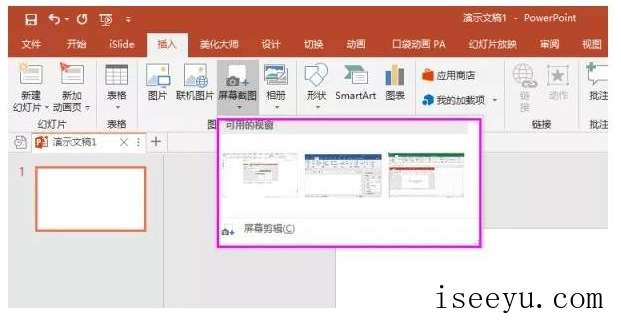日常办公少不了使用技巧,今天小编就给大家介绍3个关于office软件的使用技巧,请看下文说明。
1、压缩图片文件
在保存文档时,选择【工具】,选择【压缩图片】,

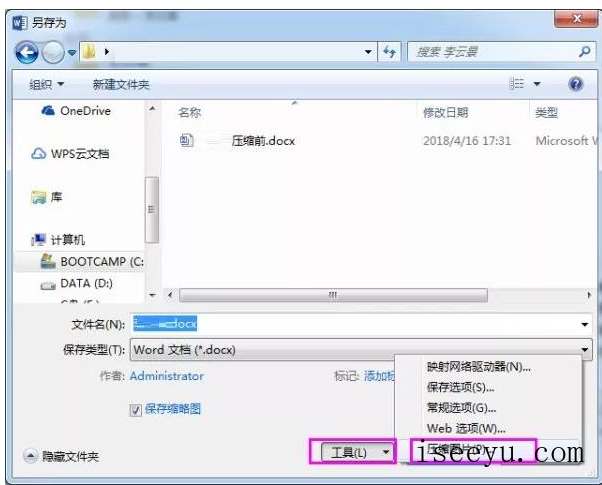
然后选择最小ppi的压缩选项,

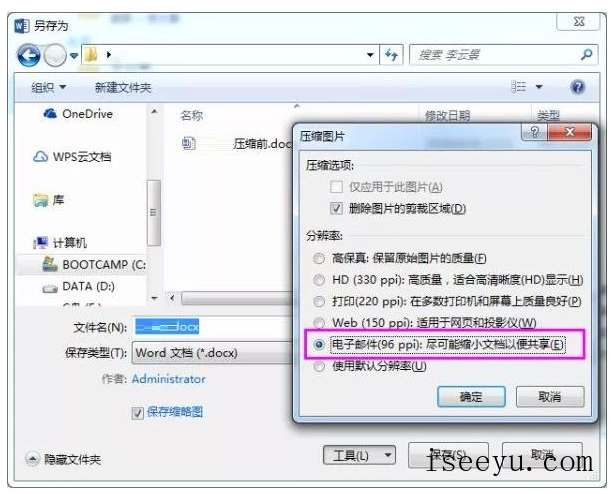
压缩前后前后对比


虽然这里的压缩比只有37%左右,要是文档的图片信息更多,就可以省下更多的内存了。
假如我们压缩PPT的质量,我们可以见到压缩效果超过一半,达到60%左右。
科普:ppi全称是Pixels Per Inch,也叫像素密度。所表示的是每英寸所拥有的像素数量。
因此PPI数值越高,即代表显示屏能够以越高的密度显示图像。显示的密度越高,拟真度就越高。
常见的有72PPI,180PPI和300PPI,目前最高的ppi值是深圳市柔宇科技有限公司发布的可折叠的VR 智能移动影院Royole-X,屏幕显示像素高达3300ppi。
2、不用打开文件,直接预览内容
很多文档的名字都差不多,如果每个都打开来看看,就很麻烦了。
文件夹里面有个预览标志,如图,点击之后就可以预览内容了。


3、office屏幕截图
我们除了可以用QQ、微信或者软件工具来截图,在使用office三件套时也有截图功能,并且可以编辑截图,在菜单栏【插入】,找到【屏幕截图】
这是word文档的:

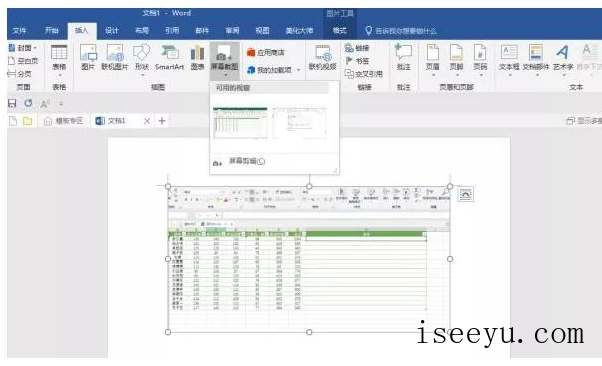
这是Excel表格的:

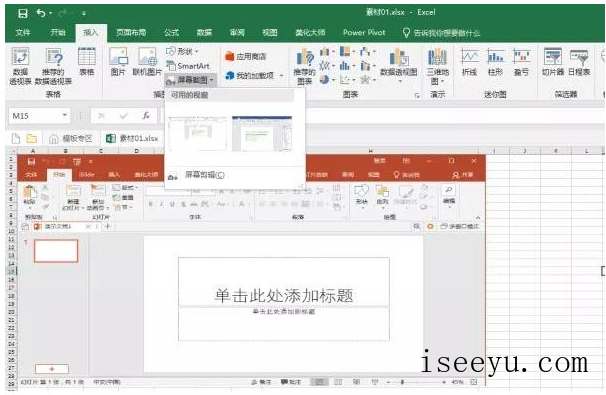
这是PPT的:

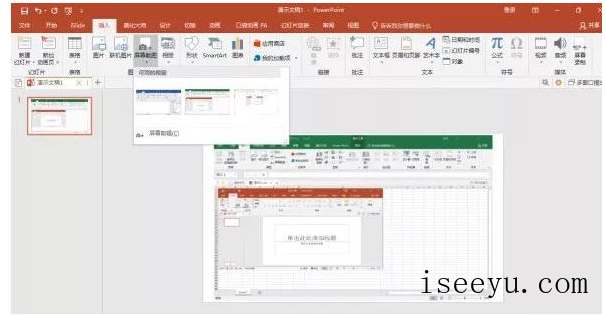
而且office的截图是相通的,你在Excel中截图的记录会在word、PPT中有保存。